cdr 2017繪制的圖形使用調(diào)和工具以后,怎么再使用封套呢?下面我們就來看看詳細(xì)的教程。
1、打開Corel DRAW軟件(這里用的是cdr 2017版本的軟件),新建空白文檔,為了方便使用,將工具欄放在屬性欄下方,如圖:
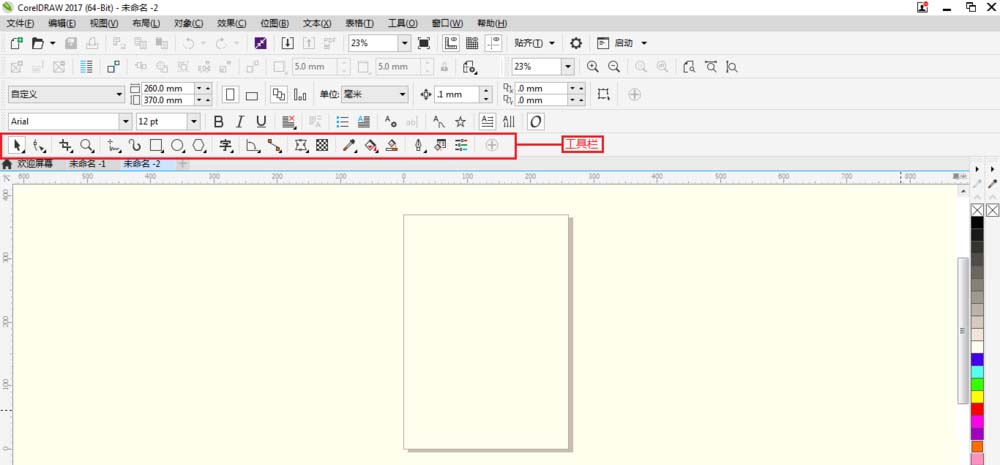
2、先用“橢圓形工具”畫一個(gè)圓,打開“窗口--泊塢窗--變換--位置”選項(xiàng),如下圖1;使用變換對話框,設(shè)置相對位置(右中),副本數(shù)(4),相關(guān)參數(shù)設(shè)置如下圖2:
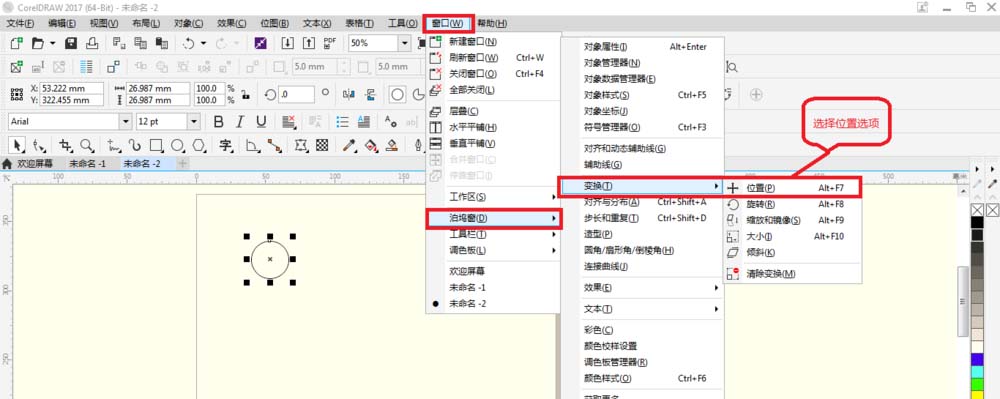

3、點(diǎn)擊“變換”對話框的“應(yīng)用”按鈕后,得到如下圖1,在圓中心畫一個(gè)矩形,位置擺放如圖2;選中所有圖形,單擊屬性欄中的“合并”功能,得到如圖3圖案:
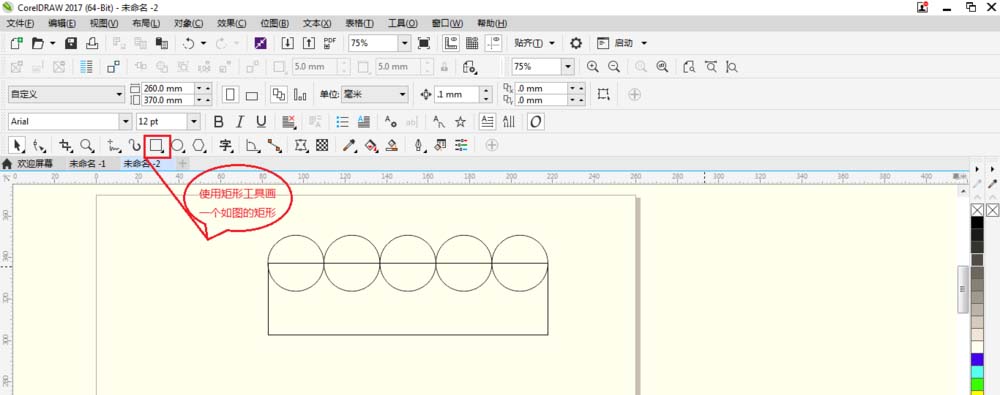
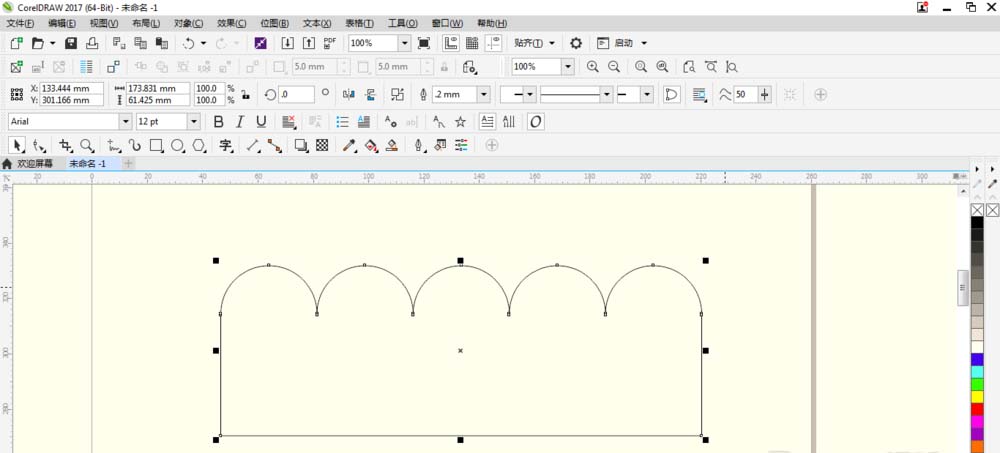
4、給圖形填充顏色(鼠標(biāo)左鍵填充顏色,鼠標(biāo)右鍵去除輪廓),得到下圖1的圖案,復(fù)制(快捷鍵:ctrl+D)一個(gè)圖形出來,垂直往下移動(dòng)(按住shift鍵垂直移動(dòng)),填充另一個(gè)顏色。如下圖2所示:
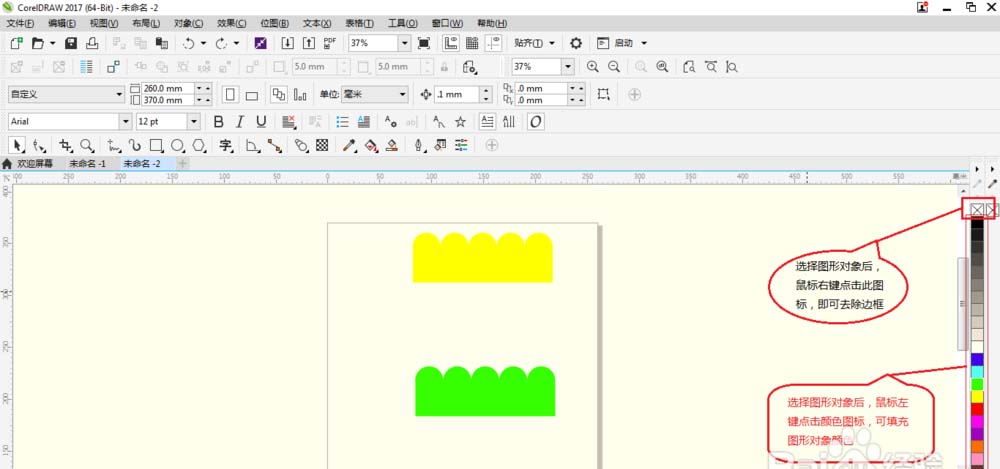
5、使用“調(diào)和工具”,調(diào)和工具如下圖1,拖拽出多個(gè)圖案,并設(shè)置調(diào)和工具相應(yīng)屬性,設(shè)置調(diào)和對象步數(shù)(6),調(diào)和方向,顏色對象加速等屬性,按照個(gè)人要求進(jìn)行設(shè)置,可參照下圖2參數(shù)設(shè)置:
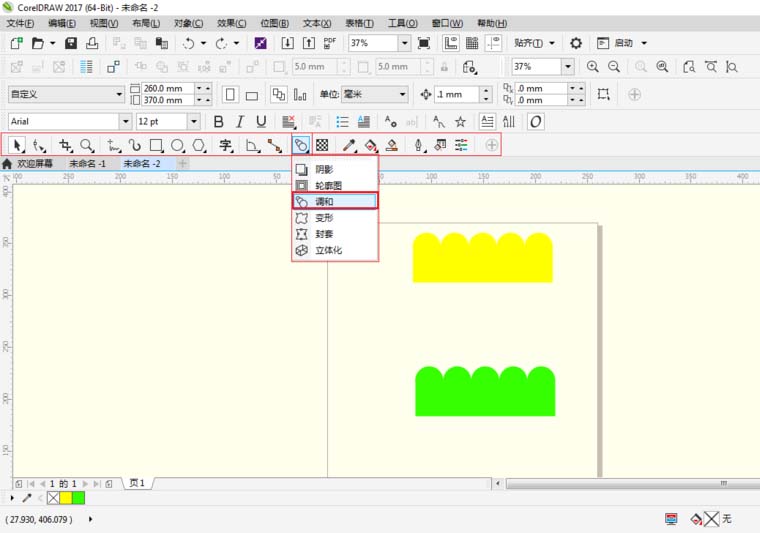
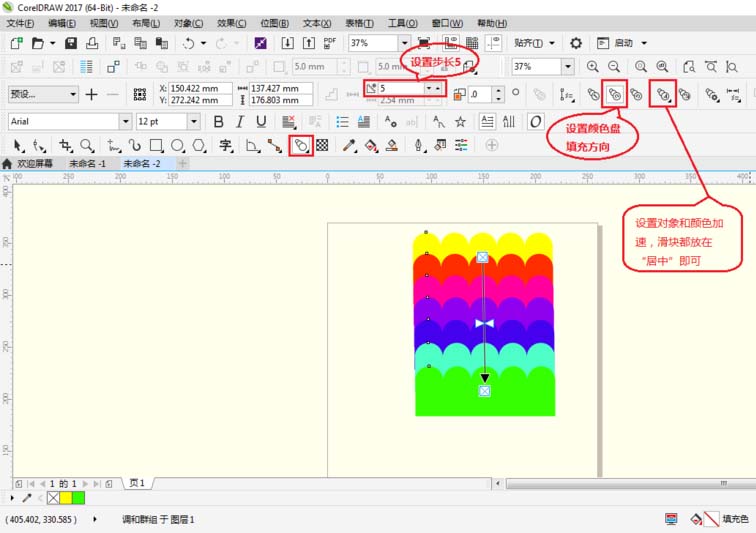
6、調(diào)和出合適的圖案后,打開菜單欄中的“對象”選擇“拆分調(diào)和群組”功能,再對所有圖形進(jìn)行“對象群組”,如下圖2:
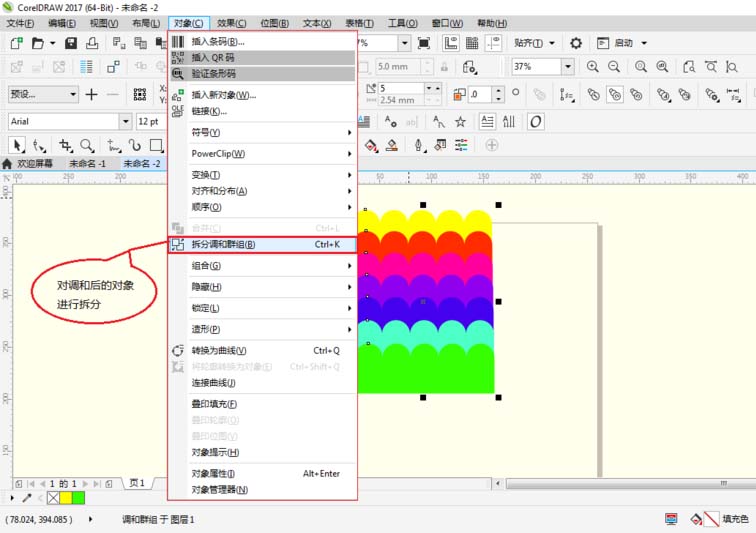
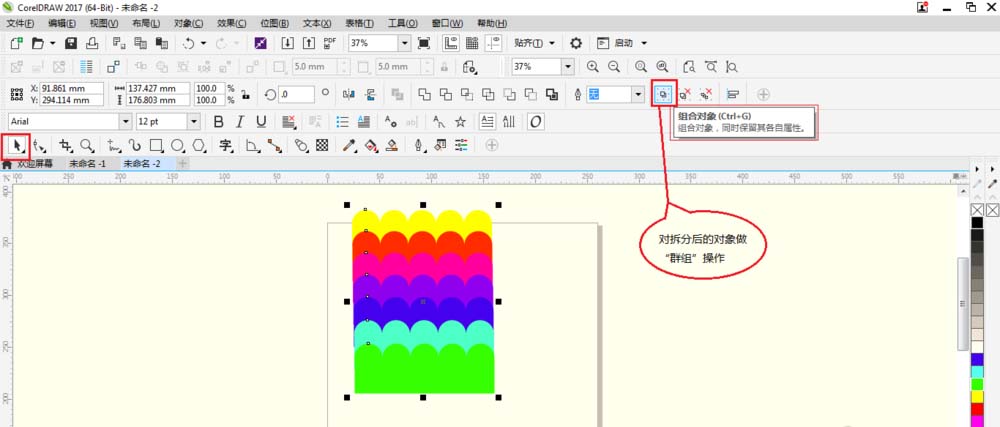
7、對群組后的圖案,再使用封套功能,如下圖1;使用封套后,可以看到圖案周邊總共有8個(gè)節(jié)點(diǎn),為便于調(diào)整圖案,將中點(diǎn)的4個(gè)節(jié)點(diǎn)刪除如下圖2;然后調(diào)整封套上的4個(gè)節(jié)點(diǎn),最終得到如下圖三的圖案。
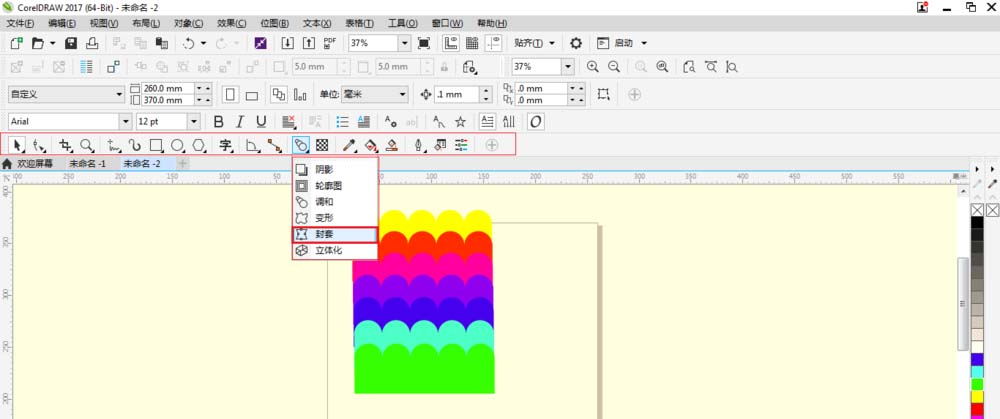
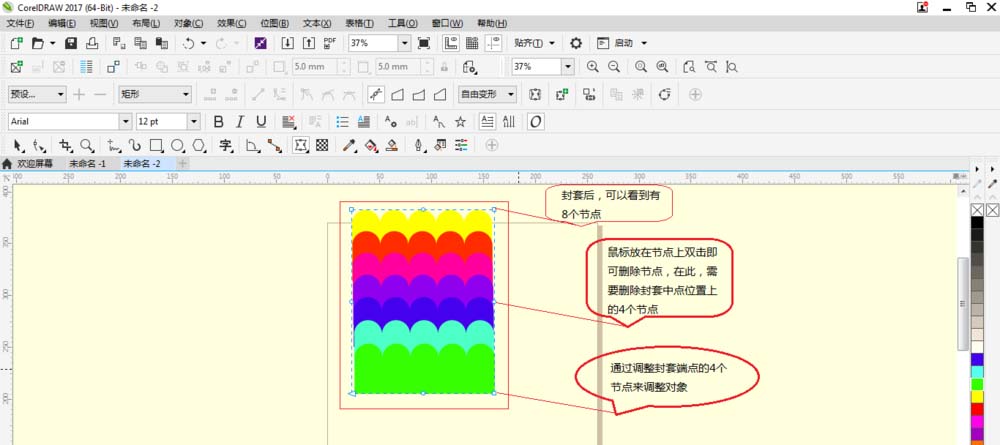
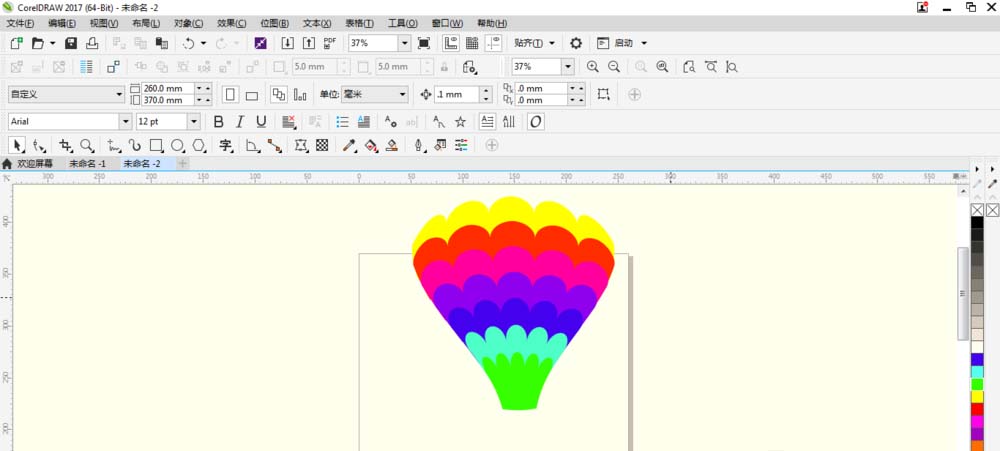
以上就是cdr封套工具的使用方法,希望大家喜歡,請繼續(xù)關(guān)注武林網(wǎng)。
相關(guān)推薦:
CDR2017怎么創(chuàng)建或刪除工作區(qū)?
CDR2017壓感筆和壓感設(shè)備該怎么設(shè)置使用?
cdr2017怎么使用? CorelDRAW 2017功能的使用方法
新聞熱點(diǎn)
疑難解答
圖片精選